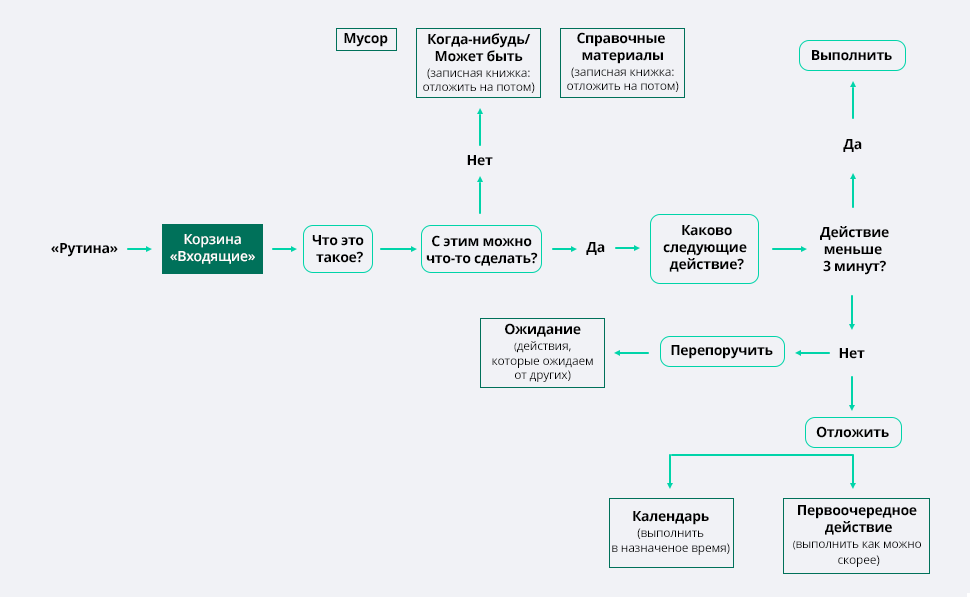- Разбираемся с методологией GTD: что это и как работает
- GTD: что это такое
- Принципы GTD, без соблюдения которых ничего не работает
- Как работает методология GTD
- Собрать всю информацию по задачам
- Обработать всю информацию
- Организовать результат
- Выберите действие для каждой задачи и выполняйте
- Какие сервисы подходят для работы по GTD
- Заключение
- Лучшие менеджеры задач на Android, iOS и Windows
- Что почитать по тайм-менеджменту
- Признаки хорошего менеджера задач
- Лучшие таск-менеджеры для всех платформ
- Remember The Milk
- Wunderlist
- Microsoft To-Do
- Todoist
- Omnifocus 2
- Things 3
- Хаос-контроль
- MyLifeOrganized (MLO)
- Заключение
Разбираемся с методологией GTD: что это и как работает
Если вы менеджер проекта и «тонете» в потоке задач, попробуйте организовать работу по системе Getting Things Done.
GTD: что это такое
GTD (Getting Things Done) — методология для организации и контроля задач. Ее придумал Дэвид Аллен, бизнес-тренер и консультант по управлению. Она нужна, чтобы не только планировать, но и доводить намеченные дела до конца.
GTD часто относят к тайм-менеджменту: если ее правильно применять, система помогает успевать больше и бороться с многозадачностью.
Что почитать о тайм-менеджменте:
Принципы GTD, без соблюдения которых ничего не работает
Ничего не держать в голове
Главный принцип, на котором строится вся методология. Все нужно фиксировать. Даже мелкие задачи и то, что кажется неважным.
Проще значит лучше
Фиксировать и систематизировать информацию нужно удобным вам способом. Если вы любите блокноты, то ведение дел в приложениях и таск-менеджерах не упростит вам жизнь, а скорее наоборот.
Думать о решении
Часто бывает, что дела стоят на месте, потому что мы воспринимаем их как очередную проблему, а не ищем решение.
Одна задача в один момент времени
По системе GTD многозадачность — препятствие. Нужно думать только о той задаче, которую выполняете сейчас. То есть не думать про доклад для конференции, пока проверяете макет.
Составить список действий
Набросанные в таск-менеджере или календаре задачи не решат все проблемы. Нужно воспринимать каждую из них как список конкретных действий, тогда с ними будет проще работать.
Как работает методология GTD
Есть много методов, описывающих, как применять GTD. Но для начала достаточно запомнить четыре последовательных шага.
Собрать всю информацию по задачам
Выберите место, где будете хранить всю поступающую информацию. Чтобы не нарушать принцип GTD об удобстве, это должно быть что-то одно: либо приложение, либо блокнот. Так вы сможете в любой момент что-то проверить или изменить, и не придется вспоминать, куда вы это сохранили или записали.
Обработать всю информацию
Если просто складывать все задачи в кучу, вы быстро запутаетесь и упустите что-то важное. Нужна система, по которой вы будете делить задачи.
Для этого используют дерево принятия решений или, как его называет Аллен, диаграмму рабочего процесса.
Задайте себе эти вопросы, чтобы правильно разделить задачи.
- Что это за задача?
- Какой должен быть результат?
- Нужны ли какие-то действия?
- Если да, то какое действие следующее?
- Сколько времени оно займет?
Организовать результат
Ответы на вопросы помогают распределить задачи по правильным блокам. Если дело занимает не больше двух минут, например, вам нужно просто ответить на письмо, выполните это сразу.
Когда на выполнение задачи требуется больше времени, лучше разбить ее на долгосрочный проект из нескольких этапов. Если это невозможно, у вас остается два варианта действий.
Есть кто-то, кто справится лучше, или задача не так важна, чтобы тратить на нее время самому. После передачи такое дело отправится в блок Лист ожидания. Вот здесь мы рассказали, как правильно делегировать задачи в digital.
Если лучше вас с задачей никто не справится, но она требует много времени, можно отсрочить ее выполнение.Такие задачи занесите в Календарь или в блок Следующие действия.
В Календарь заносите только задачи, которые привязаны к конкретным датам или времени. То есть их важно выполнить именно в заданный день.
В Лист ожидания пойдут задачи, выполнения которых вы ждете от кого-то из подчиненных.
В блок Следующие действия — все дела, на которые сейчас нет времени, но к ним обязательно нужно вернуться, как только время появится. Чтобы не забыть про такие задачи, создайте список напоминаний.
Что делать с задачами, которые не требуют никаких действий:
- убрать из списка;
- если хотите вернуться к ним позже, сохранить в раздел напоминаний;
- если это важная информация, которую надо сохранить, — в раздел справочных материалов.
Выберите действие для каждой задачи и выполняйте
Определите, что будете делать с каждой входящей задачей. Важно не начинать расставлять приоритеты, пока не поймете, что конкретно предпринять.
Цель основного метода GTD — управлять обязательствами и действиями. То есть определить все задачи, которые нужно выполнить, иметь план и быть готовым принимать решения, чтобы его изменять. Такая система помогает всегда знать, каким будет каждый следующий шаг.
Какие сервисы подходят для работы по GTD
Smthngs — менеджер GTD для браузера. Можно использовать онлайн и офлайн, как приложение.
Gtdagenda.com — онлайн-сервис. Можно управлять задачами и следить за прогрессом. Есть бесплатная и платная расширенная версия.
Evernote — приложение для создания и хранения заметок. Подходит, чтобы собрать все проекты в одной системе.
Trello — программа для управления проектами. Можно создавать разные доски, составлять списки, прикреплять документы.
Заключение
Теперь вы знаете, как применять методологию GTD, когда работаете с задачами. Напоминаем, чем это может быть полезно.
Методология GTD помогает:
- Осознать обязательства: найти проблему или задачу.
- Найти методы, чтобы их выполнить: определить, что нужно сделать, чтобы считать задачу завершенной.
- После определения действий создать систему напоминаний.
- Периодически просматривать списки напоминаний.
В использовании любой методологии главное — не пренебрегать здравым смыслом и всегда учитывать контекст. Все остальное — это навыки и знания: что-то можно выучить, что-то наработать. Опыт придет со временем, а полезные навыки можно получить уже сейчас на курсе Skillbox.
Лучшие менеджеры задач на Android, iOS и Windows
С потребностью выносить свои планы и списки дел из головы во внешний источник хранения информации люди сталкиваются давно, и по мере перехода общества на рельсы постиндустриальной экономики и ускорения темпов жизни необходимость использования планировщиков и списков задач только растет.
И если раньше аксессуаром делового человека был бумажный органайзер, то с распространением сперва обычных компьютеров, а затем и носимой электроники, планирование начало постепенно перемещаться с бумаги на компьютерные программы.
В этой статье я предлагаю подборку лучших менеджеров задач под распространенные платформы.
Сразу хочу отметить, что перечисленные в статье таск-менеджеры предназначены для индивидуального планирования. Командные системы управления задачами и мощные CRM-системы – это уже совсем другая тема.
Что почитать по тайм-менеджменту
Для эффективной организации и работы со списками дел существует только одна действительно продуманная система, и имя ей – Getting Things Done (GTD).
Вопреки стереотипам, тайм-менеджмент в целом и GTD в частности (особенно GTD!) – это не учение о том, как работать 25 часов в сутки и выполнять в день сотни дел. В первую очередь GTD посвящена тому, как эффективно работать с поступающей информацией чтобы минимизировать уровень стресса от бесконечного потока дел.
- Дэвид Аллен. «Как привести дела в порядок. Искусство продуктивности без стресса»
Руководство по Getting Things Done от автора системы. Главное отличие GTD от остальных методик управления делами в том, что Дэвид Аллен представляет действительно целостную систему. Концепцию, практическая реализация которой не привязана к каким-то конкретным инструментам. Отличие проектов от задач, отличие задач от следующих действий, «сознание как вода», «мозг для создания идей, а не для их хранения», папка «Входящие» и другие ключевые моменты – все это описывается в книге Дэвида Аллена. - Максим Дорофеев. «Джедайские техники. Как воспитать свою обезьяну, опустошить инбокс и сберечь мыслетопливо»
А эта книга практически полностью посвящена тому, что в GTD называется “следующим действием”. При прочтении “Как привести дела в порядок” можно не понять суть этого термина, который при кажущейся простоте имеет высокую значимость для всей системы. На помощь придет книга Максима Дорофеева, где значение “следующих действий” разжевывается очень медленно и подробно. - Вася Кислый. «Успеватель Василия Кислого», «Верхом на корове»
А это уже не книги, а всего-лишь выложенные в интернете брошюры, в которых описан реальный опыт построения системы планирования по GTD на основе карманного компьютера HP iPaq 2210. Брошюры написаны в начале двухтысячных и уже морально устарели: КПК вытеснили с рынка смартфоны и планшеты, платформа Windows Mobile умерла, появился более удобный софт, мобильный интернет и облачная синхронизация. Однако почитать их полезно и сейчас – не как инструкцию к действию, а как отличный пример того, что система важнее инструмента.
Признаки хорошего менеджера задач
- Мультиплатформенность
Хороший планировщик имеет клиенты как под десктопные, так и под мобильные платформы – чтобы можно было записывать задачи и заметки на ходу с телефона, а обрабатывать их уже за компьютером. Поэтому планировщики, работающие только на телефонах или только на компьютерах, и не синхронизирующиеся с другими платформами можно не рассматривать вообще: это скорее игрушки, чем серьезные инструменты. - Удобный интерфейс
Удобство интерфейса – понятие индивидуальное. Кому-то удобно одно, а кому-то совсем другое. Однако если интерфейс приложения кажется неудачным или перегруженным деталями, а добавить задачу в список “Входящих” невозможно за 2-3 секунды, то менеджер задач не приживется. Мозг будет саботировать попытки приучить себя к использованию неудобного механизма. - Гибкость и адаптируемость
Поскольку не существует стандартной и подходящей для всех системы организации задач и проектов, хороший планировщик должен быть гибким и оставлять пользователю возможность для адаптации под себя. Кому-то нужны теги, а кому-то достаточно одних списков. Кому-то нужны вложенные подзадачи, а кто-то предпочтет линейную структуру. Кто-то захочет присваивать задачам разные приоритеты и затем фильтровать их по этому критерию, а кто-то нет. Хороший таск-менеджер позволяет пользователю самостоятельно определиться с тем, что ему нужно.
Лучшие таск-менеджеры для всех платформ
Remember The Milk
Не пользующееся в наше время особой популярностью приложение от австралийских разработчиков со странным названием “Не забыть про молоко” было бесспорным лидером в нише электронных менеджеров задач в 2010 году, но затем проиграло маркетинговую войну конкурентам в лице Todoist и Wunderlist.
Однако, “не популярное” ≠ “плохое”.
Remember The Milk обладает широким функционалом, очень стабильно в работе, имеет клиенты под все популярные платформы и регулярно обновляется.
Фишка приложения – так называемые “смарт-списки”, благодаря которым можно очень гибко настраивать вывод задач с разными свойствами из разных категорий. Например, сделать список, в котором отображаются только рабочие дела с высоким приоритетом и сроком выполнения до конца текущей недели. Или все задачи по определенному проекту, которые вы поручили выполнить кому-либо более недели назад.
Все значимые функции Remember The Milk (теги, смарт-списки, заметки, интеграция с календарем и много другое) доступны бесплатно. При покупке Pro-версии стоимостью $40/год открываются некоторые дополнительные возможности, вроде настройки цветов тегов и возможности добавлять подзадачи. Добавочный функционал платной редакции не является прямо-таки необходимым, и покупку Pro-подписки можно рассматривать скорее как выражение благодарности разработчикам.
Wunderlist
Wunderlist – один из самых популярных в данный момент менеджер задач.
Имеет клиенты под все платформы и обладает стандартной для хорошего таск-менеджера функциональностью: поддерживает различные списки (можно даже объединять несколько списков в одну папку), подзадачи, заметки и теги.
Есть примитивная возможность расстановки приоритетов (самые важные задачи помечаются флажком-звездочкой) и кастомизация цветовой гаммы интерфейса.
К минусам можно отнести жирные шрифты в мобильных приложениях, что делает неудобным использование Wunderlist на смартфонах с малой диагональю экрана (например, iPhone 5S/SE) – длинные названия задач не вмещаются в одну строку и нужно открывать карточку задачи для прочтения.
Еще один минус – проект фактически закрыт, команда разработчиков куплена корпорацией Microsoft и в данный момент работает над созданием таск-менеджера Microsoft To-Do. Технические обновления для Wunderlist исправно выходят по сей день, но функциональных обновлений приложение уже больше не получит.
Раньше в Wunderlist была Pro-подписка стоимостью 5$/месяц, но теперь ее отменили и все премиальные функции доступны пользователям бесплатно.
Microsoft To-Do
Microsoft To-Do – новый таск-менеджер от создателей Wunderlist, разрабатываемый ими уже под крылом Microsoft.
Функциональность и интерфейс схожи с Wunderlist, но изменены в сторону упрощения. Радует, что по сравнению с Wunderlist переработали шрифты и сделали задачи нормально отображающимися на маленьких диагоналях смартфонов.
Присутствует уникальная функция отображения “Мой день” с возможностью интеллектуального формирования списка задач.
В список лучших менеджеров задач я заношу Microsoft To-Do скорее авансом, с учетом того что оно претендует стать частью стандартной экосистемы Microsoft Windows.
Есть клиенты под все основные платформы. Приложение полностью бесплатно.
Todoist
Todoist – еще одно очень популярное кроссплатформенное приложение для управления задачами.
Обладает широкими возможностями: поддерживаются задачи, несколько уровней подзадач, проекты с несколькими уровнями подпроектов, приоритеты, теги, заметки и прикрепление файлов.
Todoist обладает стильным минималистичным интерфейсом с возможностью выбора цветовой гаммы. На мой взгляд это наиболее удобный и приятный глазу интерфейс среди всех кроссплатформенных таск-менеджеров, лучше которого может быть разве что интерфейс Things 3.
Одновременно с этим, Todoist еще и самое коммерчески ориентированное приложение из всех условно-бесплатных менеджеров задач. Добрая половина основных функций программы (теги, заметки, возможность прикрепления файлов) доступна только после оплаты Premium-подписки стоимостью 2190р/год. При этом имеется trial-период, позволяющий бесплатно получить доступ ко всем премиальным функциям на 3 месяца.
Omnifocus 2
Omnifocus 2 – мощный GTD-комбайн, доступный только для владельцев техники Apple.
Приложение разработано специально под реализацию системы Getting Things Done и является одним из самых навороченных приложений-органайзеров на текущий момент.
Поддерживаются проекты и контексты. Есть возможность работать с календарем прямо внутри приложения, что редко встречается в таск-менеджеров. Есть даже функция проведения ежедневного и еженедельного обзора (что это такое и для чего нужно описывается в книге Дэвида Аллена).
Недостаток Omnifocus 2 в том, что он существует только под macOS и iOS. Пользователи Windows и Android в пролете.
Еще один недостаток – приложение платное. Покупка программы обойдется в 2990 рублей, еще 1490 рублей потребуется заплатить за обновление до Pro-версии. Но зато никаких подписок с абонентскими платежами, единожды оплатив программу пользователь получает возможность пользоваться ей навсегда.
Things 3
Things 3 – еще одно приложение для пользователей техники Apple, и, пожалуй, самый лучший планировщик из тех, на которые стоит обратить внимание если поддержка платформ Windows и Android вам категорически не нужна.
Первая версия Things вышла ровно 10 лет назад, в 2008 году. И вот уже 10 лет разработчики из немецкой компании Cultured Code оттачивают свое детище, делая его все более и более удобным в рамках концепции GTD.
Из всех аналогов Things 3 больше всего похож на Todoist. Но интерфейс более чистый и вылизанный, имеются свои оригинальные решения (вроде планирования задач на “вечер сегодняшнего дня” – вроде бы простое решение, но как эффектно оно разграничивает первостепенные рабочие задачи от всего остального, что можно сделать мимоходом в свободное время), и, что самое печальное, поддерживаются только macOS и iOS.
Кроме того, Things 3 – дорогая программа. В 3790 рублей обойдется клиент для компьютера, еще 750 рублей стоит клиент для iPhone, и еще 1500 рублей придется доплатить если хочется пользоваться Things 3 на iPad. Итого полный комплект будет стоить чуть более 6000 рублей. Дорого? Да. Но можно ли упрекнуть в таком ценообразовании людей, которые работают над совершенствованием этого приложения уже более 10 лет? Не думаю.
Хаос-контроль
“Хаос-Контроль” – менеджер задач от российского разработчика Дмитрия Тарасова.
Довольно-таки самобытное приложение. Чем-то “Хаос-Контроль” похож на Omnifocus, но сходство это очень поверхностное. Разработчик писал программу под себя, руководствуясь личными представлениями о том, каким должен быть GTD-ориентированный планировщик. Тем, кто мыслит с ним на одной волне, “Хаос-контроль” также придется по вкусу, и, судя по популярности приложения в англоязычном сегменте интернета, таких людей набралось уже немало.
Ну а если таск-менеджер не пойдет – что ж, всегда можно переключиться на проверенные тысячами людей Todoist или Wunderlist.
“Хаос-контроль” доступен на всех платформах и оценить возможности приложения можно бесплатно. А вот чтобы нормально работать с ним придется заплатить. Бесплатная версия содержит много ограничений и не поддерживает даже синхронизацию между платформами. То есть является скорее демо-версией платного приложения, чем полноценным планировщиком с возможностью покупки премиальных функций.
MyLifeOrganized (MLO)
И в завершение подборки – самый мощный и гибкий планировщик MyLifeOrganized.
В отличие от всех вышеперечисленных приложений он хранит пользовательскую базу данных локально и не требует для работы доступа в интернет. Кому-то это может быть критически важным.
В плане гибкости и адаптируемости MLO стоит на голову выше Omnifocus и Remember The Milk. Другое дело, что для большинства пользователей подобная гибкость и не нужна, а возможности менее навороченных программ и так закрывают их потребности.
К минусам MyLifeOrganized можно отнести слегка страшноватый интерфейс (это последствия той самой скрытой в недрах приложения гибкости и возможности адаптации под нужды любого пользователя), а также странный механизм монетизации.
Приложение доступно бесплатно. При покупке премиум-версии становятся доступны некоторые дополнительные возможности, а также синхронизация данных между платформами по Wi-Fi сети. То есть, не заплатив денег синхронизировать свои данные между компьютером и телефоном невозможно, а заплатив вы сможете это делать только когда все устройства подключены к одной локальной сети. Чтобы включилась синхронизация через интернет – нужно оплатить подписку за доступ к облачной синхронизации. Эта подписка оплачивается отдельно и не зависит от того, покупали вы премиум-версию или довольствуетесь бесплатной.
Заключение
При выборе менеджера задач нужно помнить главное: инструмент не столь важен, как система и понимание как ее использовать. А планирование дел не должно отнимать больше времени, чем выполнение этих дел.
Если нужен 100% бесплатный вариант, то стоит обратить внимание на Remember The Milk или Wunderlist. Для тех, кого не отпугивает платная подписка (или ограниченная функциональность бесплатной редакции) хорошим вариантом будет Todoist.